
Es difícil para los jugadores modernos imaginar Minecraft sin mods, los cuales han mantenido el juego vivo todos estos años. Sin modificaciones, el juego se siente poco interesante, aburrido y no tan rico en contenido. Sin embargo, todo esto puede cambiar si sabes cómo hacerlo.
Una de las mejores maneras de instalar mods en Minecraft es utilizando el programa Forge, que proporciona soporte para mods y te permite instalarlos tanto manual como automáticamente. Si nunca has instalado mods para Minecraft y no has usado Forge, esta guía te ayudará a entender todo y a instalar el programa en tu dispositivo, así como Minecraft mismo.
CONTENIDO
Cómo Instalar Minecraft Forge 2025 [Guía Paso a Paso]

Paso 1: Descargar Minecraft Forge
Primero y ante todo, necesitas tener Minecraft instalado en tu PC junto con el soporte de Java. ¡Sin esto, no podrás instalar Forge para Minecraft!
- Ve al sitio oficial de Minecraft Forge.
- En el panel de menú de la izquierda del sitio, selecciona la versión deseada de Minecraft para la cual deseas instalar Forge. Puede ser la última versión o versiones anteriores.
- En el centro de la pantalla, verás los botones de descarga para el lanzador [Installer]: elige la opción más reciente o recomendada.
- Espera a que finalice la cuenta regresiva y haz clic en el botón rojo de Omitir en la esquina superior derecha de la pantalla.
- Espera a que el archivo .jar se descargue en tu PC.
- Si el archivo no se descarga, intenta hacer clic nuevamente en el botón de Omitir.
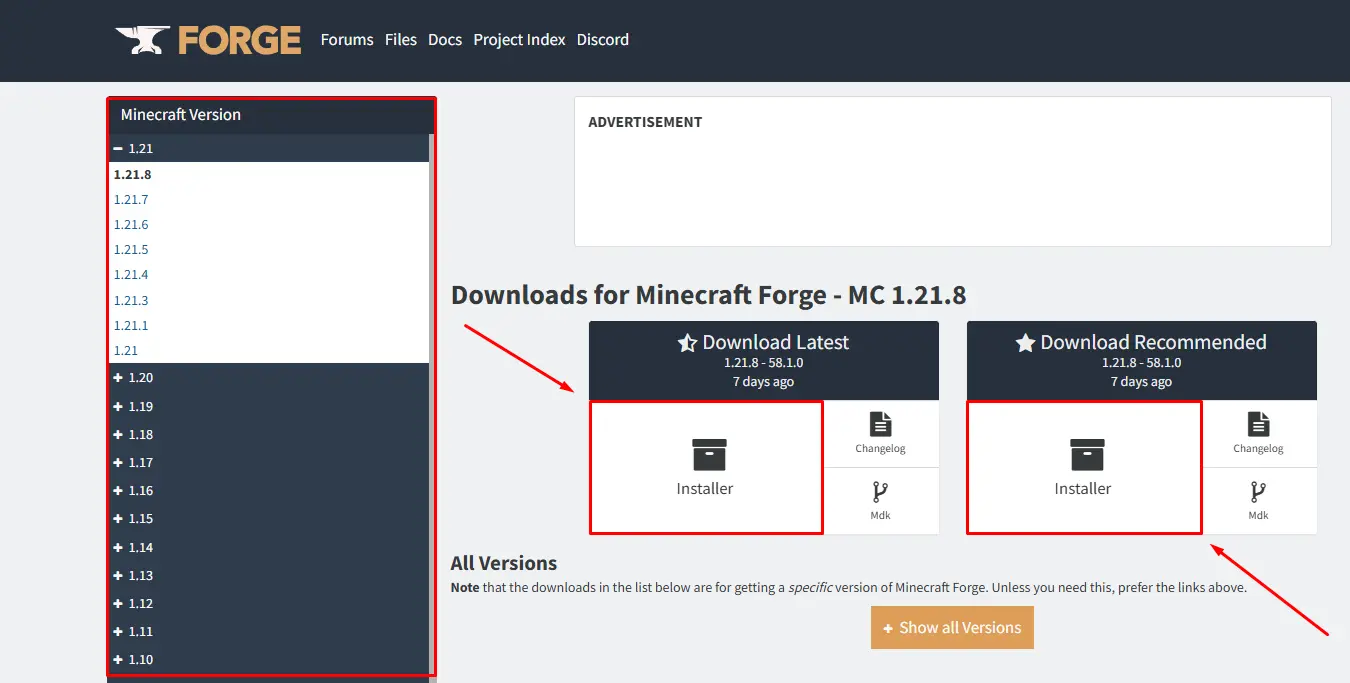
Paso 2: Instalar Minecraft Forge
Para Usuarios de Windows:
- Localiza la carpeta donde descargaste el archivo .jar y ejecútalo. ¡Nota! Sin el soporte de Java instalado junto con el juego, ¡no podrás abrir el archivo .jar!
- En la ventana abierta, selecciona la opción "Install Client" y haz clic en OK. (Si Minecraft está instalado en una carpeta diferente, cambia la ruta a la correcta).
- Espera a que se instale Forge para Minecraft.


Para Usuarios de Linux:
- Navega a la carpeta con el archivo .jar descargado (por defecto — carpeta de Descargas).
- Haz clic derecho sobre el archivo.
- Ve a la sección Permisos.
- Marca la casilla de Permitir ejecutar el archivo como un programa.
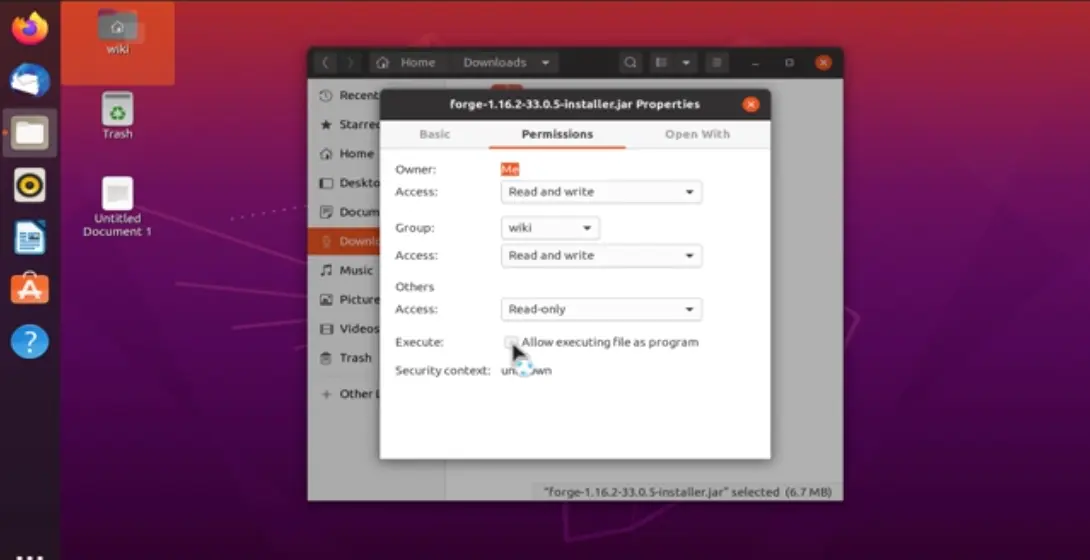
- Abre el instalador de Forge.
- Verifica la ruta del juego y cámbiala si es necesario, o simplemente haz clic en Install Client, luego en OK.

Para Usuarios de MacOS:
- Entra en la carpeta con el archivo descargado y ejecútalo.
- Si encuentras problemas al iniciar, intenta ir a Preferencias del Sistema ➤ Seguridad y Privacidad.
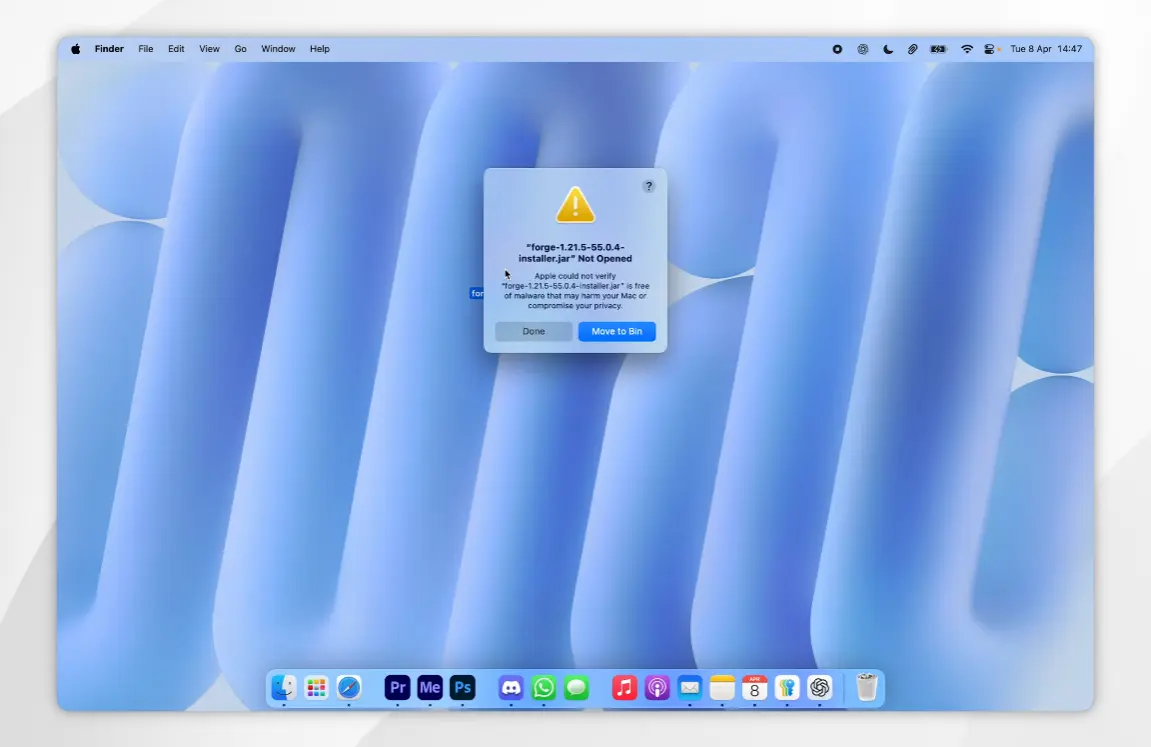
- Haz clic en el ícono del candado en la esquina inferior izquierda de la ventana e ingresa tu contraseña si es necesario.
- En la sección General, selecciona Abrir de todas formas.
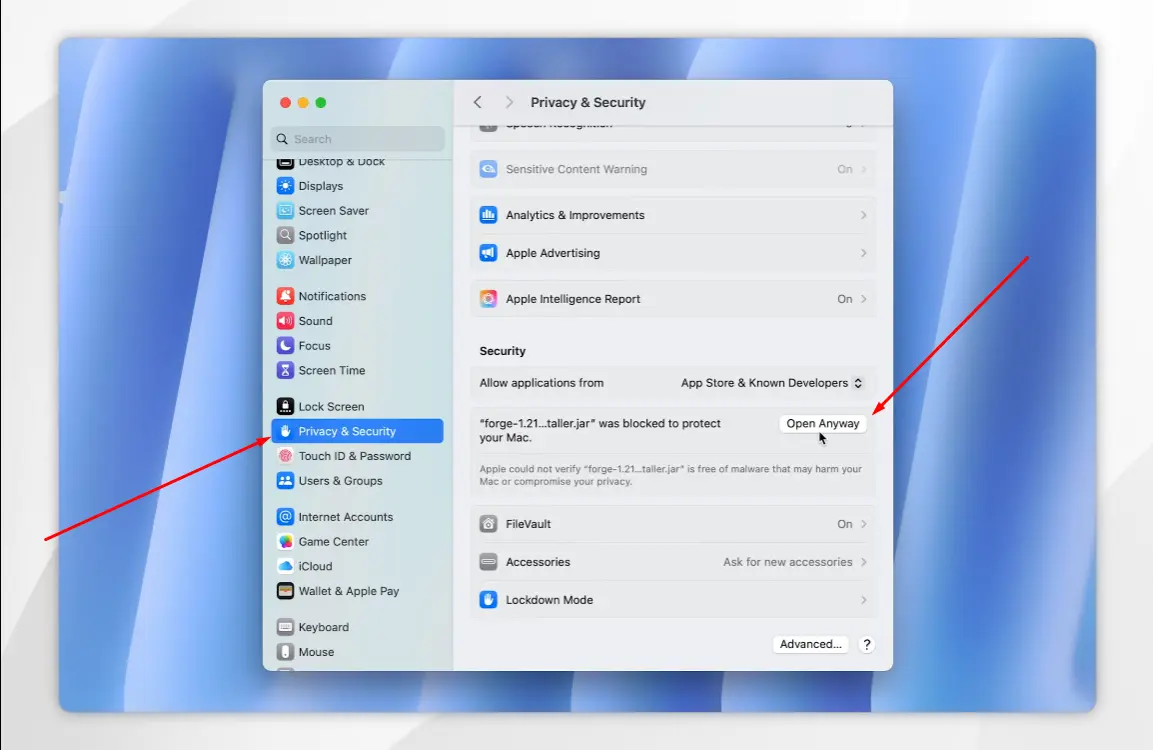
- En la ventana de instalación, elige Install Client ➤ OK.
- Espera a que los archivos se instalen en tu dispositivo.
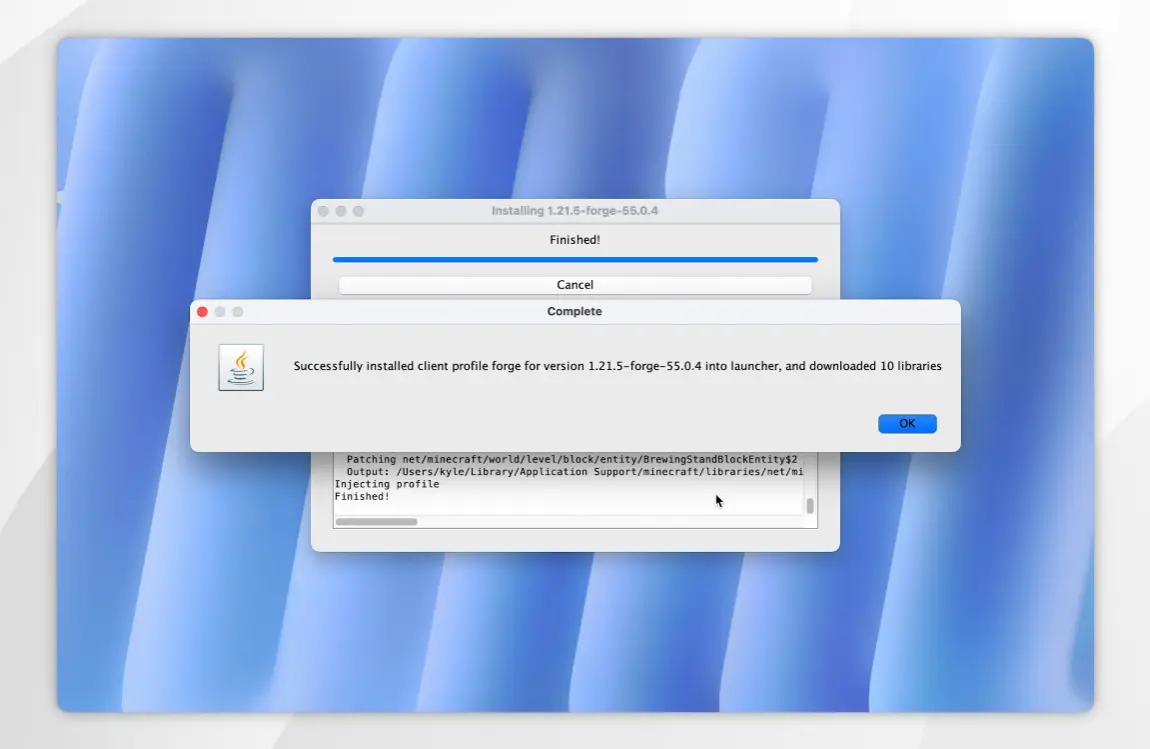
Paso 3: Iniciar Minecraft Forge
- Abre el lanzador de Minecraft.
- En el panel inferior, haz clic para cambiar el perfil y selecciona Forge allí.
- Haz clic en el botón de Play para iniciar el juego.
- Si ves la sección de Mods en el menú principal del juego, entonces has hecho todo correctamente, y Forge ha sido instalado exitosamente para Minecraft.
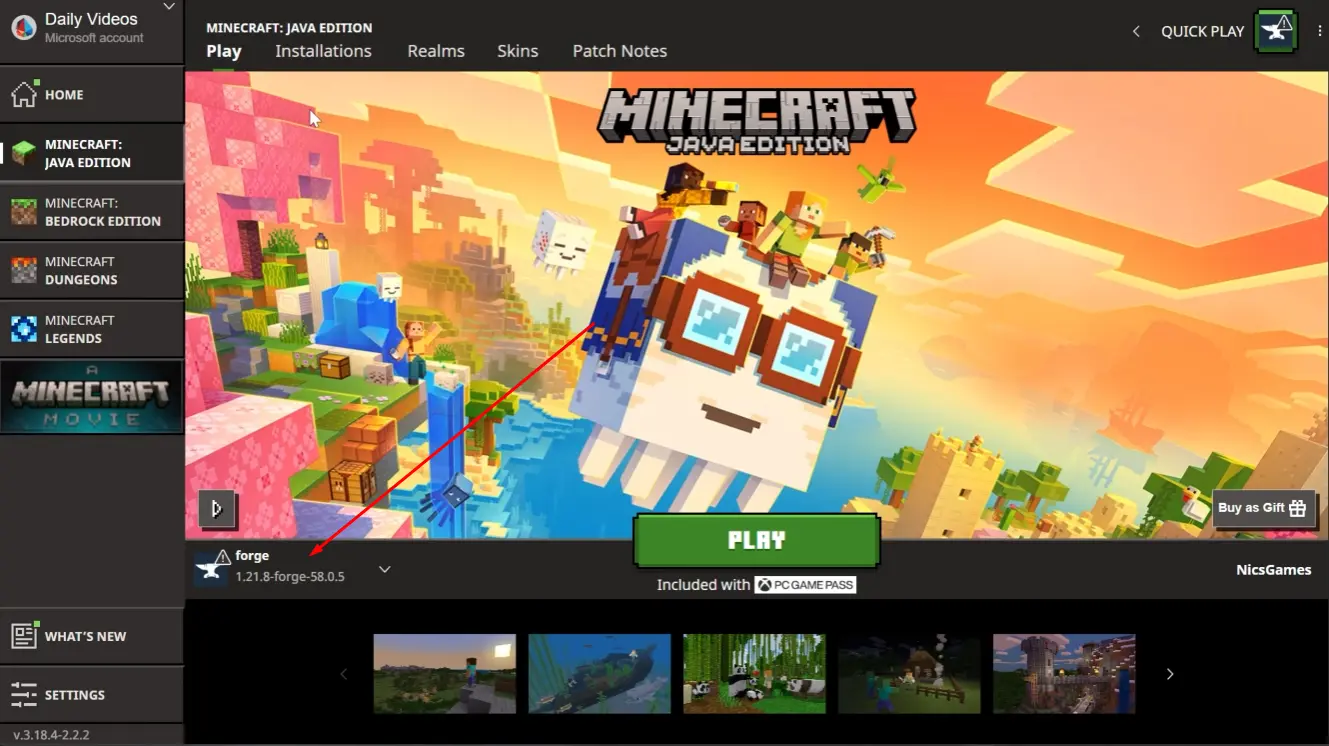

Cómo Descargar e Instalar CurseForge para Minecraft
Además de la versión clásica de Forge, puedes instalar CurseForge para Minecraft, que te permite instalar, actualizar y eliminar modificaciones automáticamente en lugar de hacerlo manualmente. Esto es mucho más conveniente. Además, instalar CurseForge para Minecraft será más fácil para todos los usuarios.
- Ve al sitio oficial de CurseForge.
- Descarga la versión Standalone de CurseForge.
- Ejecuta el archivo descargado.
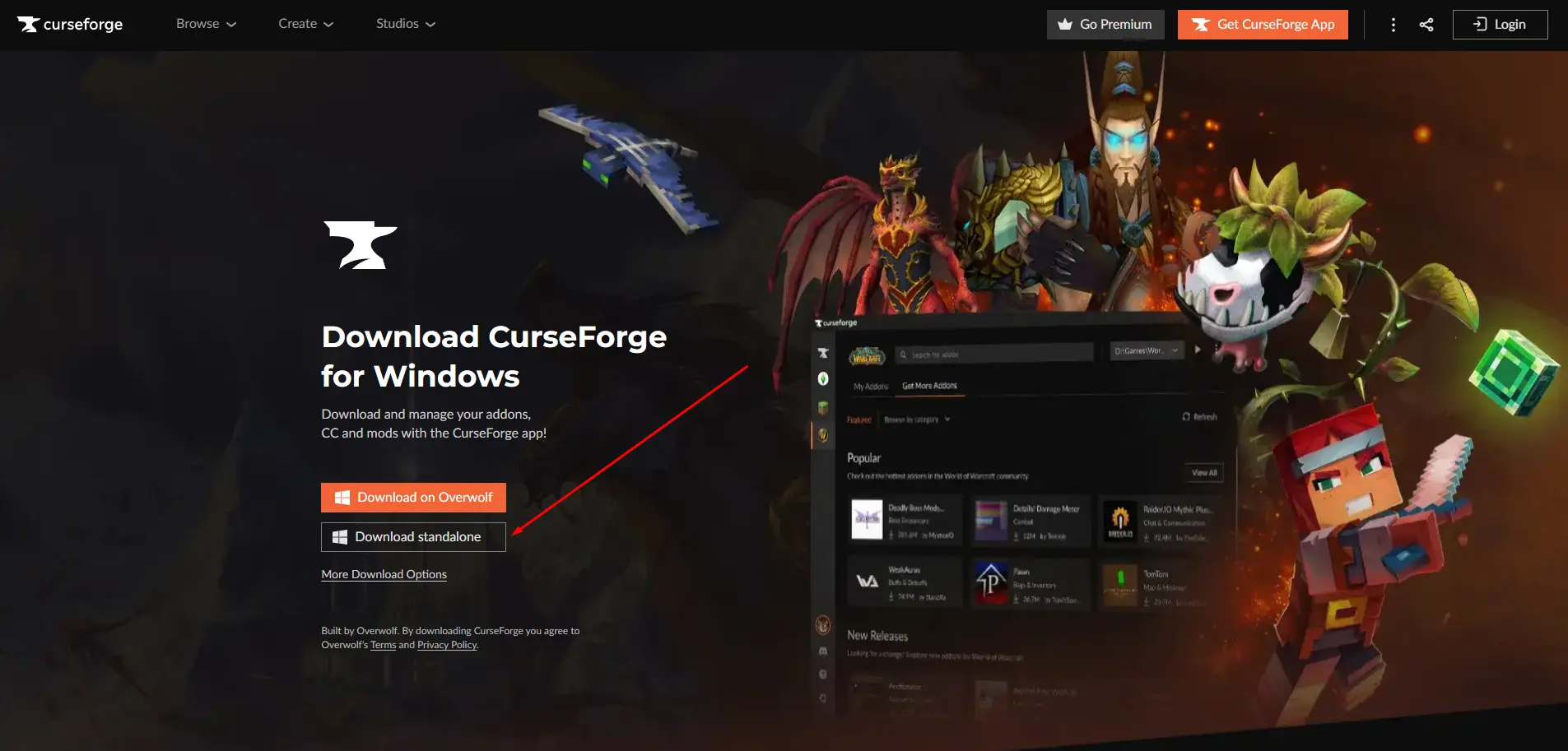
- Elige la carpeta donde deseas instalar CurseForge, acepta los términos y completa los otros pasos del proceso.
- Después de la instalación, lanza CurseForge si no se abre automáticamente.
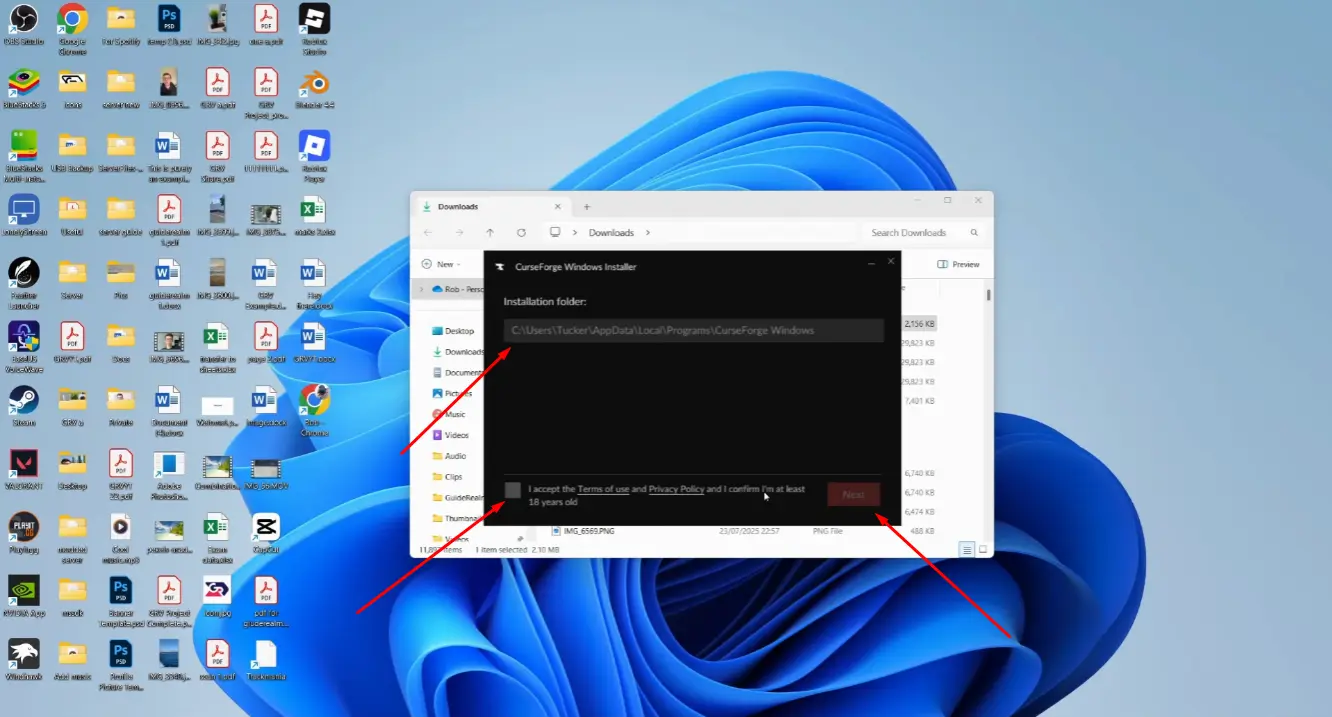
- Omite la introducción de la aplicación haciendo clic en el botón Skip Intro.
- En la pantalla principal, selecciona Minecraft.
- Configura la carpeta de instalación de mods de Minecraft eligiendo la opción Standard (Recommended), luego haz clic en Continue.
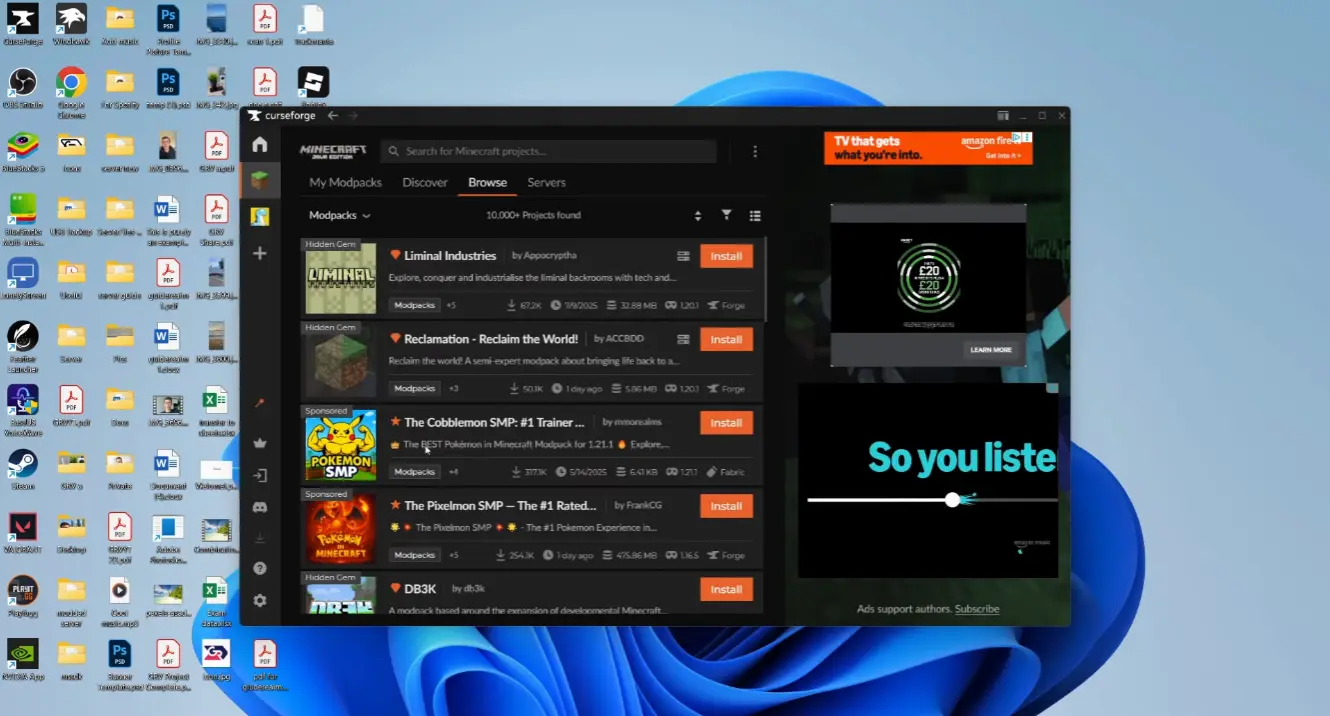
Después de completar estos pasos, puedes ir al menú de mods de Minecraft, elegir los que te gusten e instalarlos automáticamente haciendo clic en el botón Install.



¡Aún no hay comentarios! Sé el primero en reaccionar